Durch den Wechsel zu einem iPhone hat sich die Anzahl der von mir aufgenommenen Fotos erheblich erhöht. Beim iPhone 11 und 11 Pro erfolgt die Aufnahme von Serienbildern anders als bei älteren Modellen. Sehen wir uns an, wie Sie Serienfotos auf allen kompatiblen iPhone-Modellen aufnehmen, Serienbilder anzeigen und die einzelnen iPhone-Serienbilder auswählen und speichern, die Sie behalten möchten. Egal, ob Sie schmeichelhafte, unverstellte Bilder machen, Ihre Sportfotografie verbessern oder Ihre Action-Aufnahmen von sich schnell bewegenden Haustieren verbessern möchten, ich sehe in Ihrer Zukunft einige großartige Bilder. Lass uns anfangen!
Was ist der Burst-Modus? Der Burst-Modus auf dem iPhone ist eine Folge von Fotos, die mit einer Geschwindigkeit von zehn Bildern pro Sekunde aufgenommen werden. Sie müssen den Burst-Modus nicht aktivieren; die Funktion ist immer einsatzbereit. Im Burst-Modus können Sie Action-Aufnahmen machen in einem Moment. Das Aufnehmen eines Serienfotos auf dem iPhone ist eine großartige Möglichkeit, um sicherzustellen, dass Sie das gewünschte Bewegungsfoto erhalten. Wenn Sie über eine großartige Gelegenheit für offene Fotos oder eine andere einmalige Aufnahme stolpern und sicher sein möchten, dass Sie viele Bilder zur Auswahl haben, ist der Burst-Modus der richtige Weg. Sobald Sie ein Foto im Burst-Modus auf dem iPhone aufnehmen, werden alle Bilder zusammen als ein Foto in der Fotos-App angezeigt.
Was steht in diesem Artikel:
- So machen Sie Serienfotos
- So betrachten Sie Burst-Bilder
- So speichern Sie einzelne Serienfotos
So machen Sie Serienfotos
Mit dem iPhone 11 und 11 Pro hat sich das Aufnehmen von Serienfotos geändert. Bei früheren Modellen folgen Sie immer noch der früheren Methode, den Auslöser lange zu drücken.
So nehmen Sie ein Serienfoto auf dem iPhone 11 oder 11 Pro auf:
- Öffne dein KameraApp.
- Zuerst rahmen Sie Ihre Aufnahme ein.
- Nächste, Schieben Sie den Auslöser nach links in Richtung zum Miniaturbild der letzten Aufnahme, die Sie gemacht haben.
- Anstelle des Auslösers wird ein Zähler angezeigt, der angibt, wie viele Aufnahmen Sie in Ihrem aktuellen Serienbild gemacht haben.
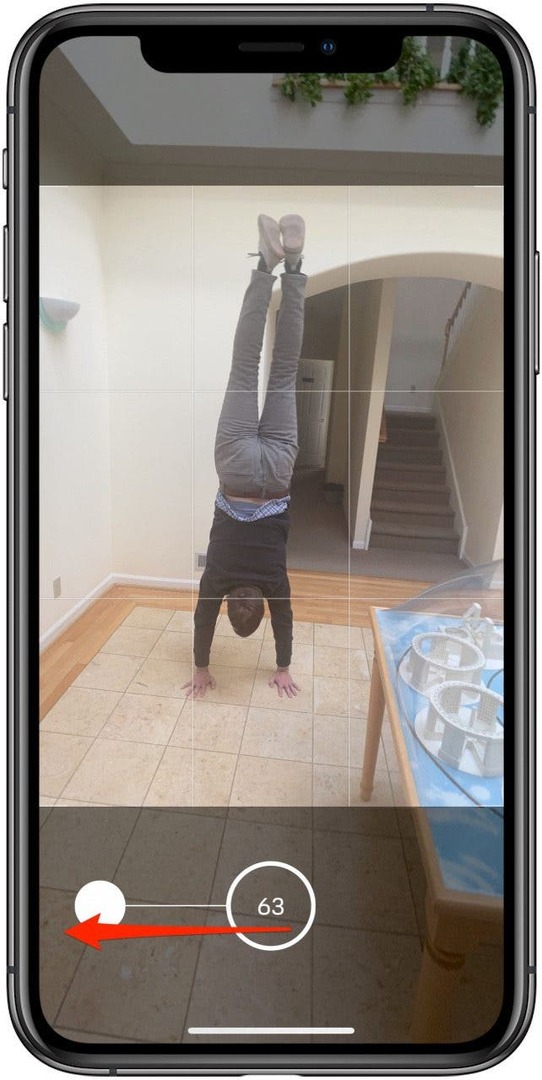
So verwenden Sie den Burst-Modus auf einem iPhone XS und früher:
- Öffne dein Kamera App.
- Zuerst rahmen Sie Ihre Aufnahme ein.
- Nächste, tippe auf den Auslöser und halte ihn gedrückt am unteren Bildschirmrand.
- Sie werden bemerken, dass ein Zähler auftaucht, wenn Sie den Auslöser gedrückt halten. Dies zeigt an, wie viele Bilder Sie bisher aufgenommen haben.
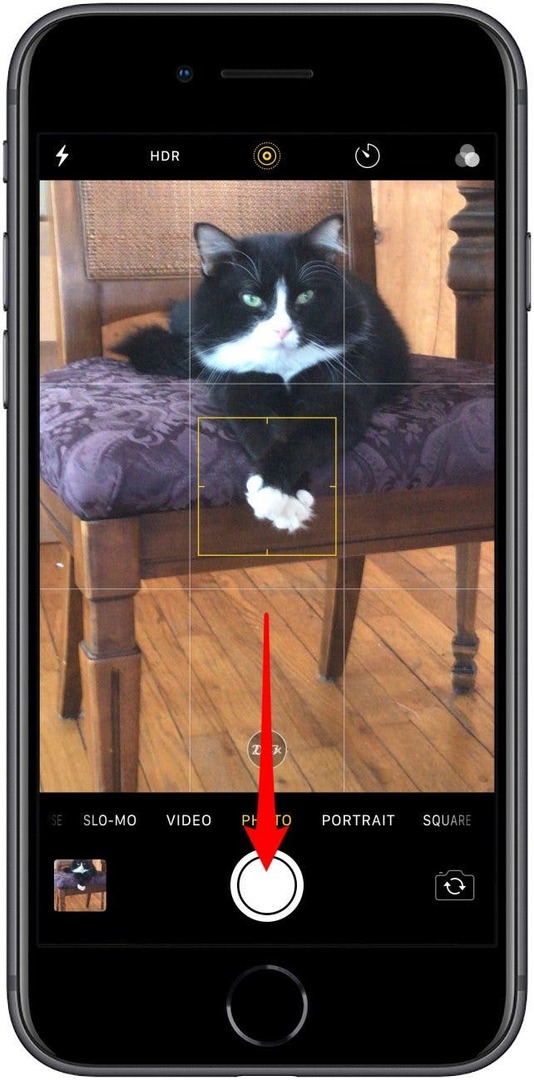
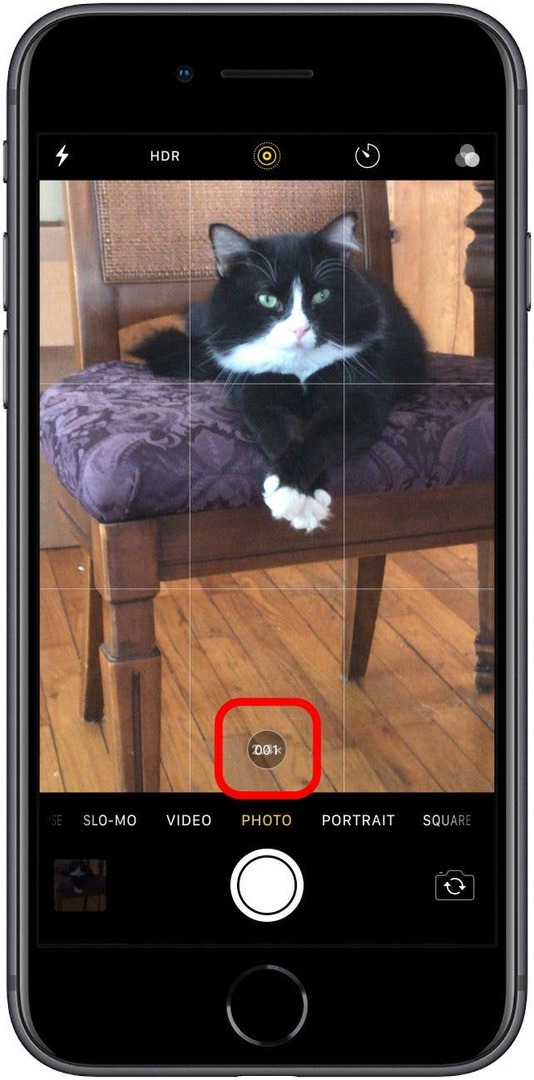
- In der Fotos-App wird Ihre Bilderserie gruppiert und ist an einem Symbol oben im Hauptbild mit der Aufschrift „Burst“ zu erkennen.
So betrachten Sie Burst-Bilder
- Öffne das Fotos-App und lokalisieren Sie die Gruppe von Burst-Fotos.
- Zapfhahn Auswählen am unteren Bildschirmrand.
- Hier können Sie durch alle gerade aufgenommenen Serienfotos wischen und sie anzeigen.


- Die grauer Punkt unter bestimmten Fotos zeigt die mit der besten Komposition und Schärfe an.
So speichern Sie einzelne Serienfotos
- In dem Fotos-App, suchen Sie die Gruppe von Serienfotos, die Sie öffnen möchten.
- Zapfhahn Auswählen.
- Hier können Sie durch alle gerade aufgenommenen Serienfotos wischen.


- Tippen Sie auf jedes Bild, das Sie speichern möchten aus der Folge.
- Wenn Sie Ihre Favoriten ausgewählt haben, tippen Sie auf Fertig in der oberen rechten Ecke.
- Wählen Sie entweder Alles behalten (um den Burst-Cluster beizubehalten) oder wählen Sie Nur [#] Favoriten behalten (um nur die von Ihnen ausgewählten Favoriten zu speichern).
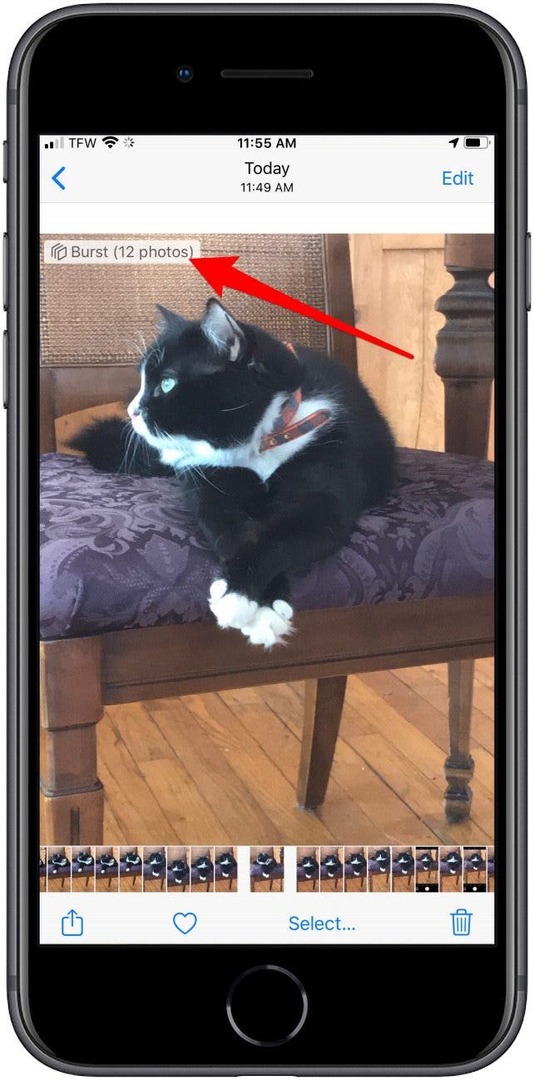
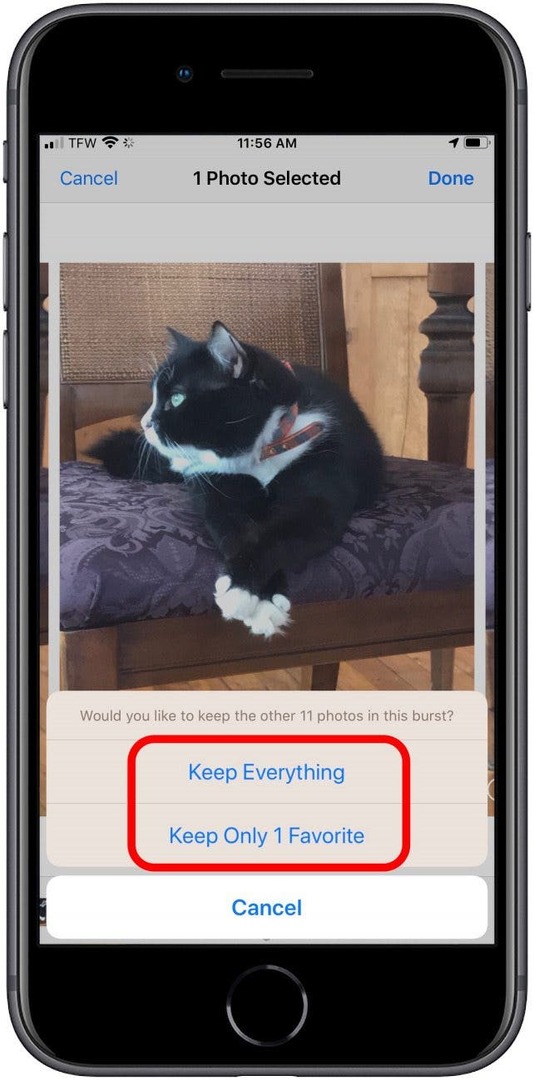
Bildnachweis oben: Denys Prykhodov/ Shutterstock.com